スポンサーリンク
スポンサーリンク
契約開始
まず最初に、ソフトバンクの Netflix 紹介ページを開きます。
そして、「ソフトバンクの携帯電話料金と一緒に支払う」の「申し込みへ進む」を開きます。
すると、My SoftBankのログイン画面が表示されるので、電話番号とパスワードを入力して「ログイン」をクリックします。
仮登録
まず、「注意事項」を読み、「次へ進む(仮登録しSMSを発行)」をクリックします。
My SoftBank認証を行った携帯電話番号宛にSMSでメッセージを送信します。
メッセージの受信までしばらくお待ちください。
( 通信環境によっては受信まで2分程度かかる場合がございます。)
お送りしたメッセージ内に記載されたURLよりNetflix本登録のお手続きを行ってください。
ご注意!この時点ではNetflixのお申し込みは完了しておりません。 (引用元)
と表示されるので、スマートフォンで、SMSの受信を待ちましょう。
SMS受信
次のSMSメッセージが届きます。
Netflixの仮登録を受け付けました。
以下のURLにアクセスし、Netflixのサイトで本登録手続きを行ってください。
https://www.netflix.com/partner/home?ptoken=xxx
※この段階ではまだ登録は完了していません。
※URLの有効期間は24時間です。
※本メールはお客さま専用です。転送等による第三者からのお申し込みも本メール受信者のお申し込みとなります。
ソフトバンク(株)
お問い合わせ
http://u.softbank.jp/1aO2Eud
URLを開きます。
※余談ですが、このメールに書かれている転送についての注意書き(強調表示した行)を見て「このメールを転送して『ここから申し込めるよ!』みたいなこと、よくあるんだろうな…」と思いました;まぁ、注意書きの文面がわかりにくすぎて、あんまり効果がなさそうな注意書きですが。
プラン選択
「あなたにぴったりのプランをお選びください」というページが開きます。
今回は、「プレミアム」を選択して、「続ける」をクリックしました。
※ちなみに、スタンダードでは「HD画質」、プレミアムでは「UHD 4K画質」が利用可能になりますが、次の注意書きがあるので、気をつけてください。
HDおよびUHD 4K形式での視聴は、お客様のインターネットサービスとデバイスの機能によって異なります。 また、すべての作品がHD画質、UHD 4K画質でご覧いただけるとは限りません。 詳細については、利用規約をご覧ください。 (引用元)
ストリーミング再生による映画やドラマの画質はコンピュータおよびデバイスによって異なる場合があり、また、お客様の所在地、インターネット接続により利用可能な帯域幅および / またはインターネット接続速度等のさまざまな要因によって影響を受ける場合があります。 SDクォリティーの最低接続速度は0.5 Mbpsです。ただし、動画の品質向上のためにはこれよりも早い速度を推奨します。 HDおよびUHDの利用可否はお客様のインターネットサービスおよびデバイス能力に依存し、 また、すべてのコンテンツがHDまたはUHDで利用可能なわけではなく、すべてのメンバーシッププランでHDまたはUHDコンテンツの配信を受けられるわけではありません。 720p 以上と定義されるHDコンテンツの受信には、ストリームあたり最低5.0 Mbpsのダウンロード速度が推奨されます。 解像度1080p 超と定義されるUHDコンテンツの受信には、ストリームあたり最低25.0 Mbpsのダウンロード速度が推奨されます。 インターネットアクセスに必要な料金の一切はお客様によるご負担とします。 インターネットデータ使用量に対して課される可能性のある料金に関しては、ご利用のインターネットプロバイダーにご確認ください。 映画やドラマの視聴開始までの所要時間は、お客様の所在地、その時点で利用可能な帯域幅、選択した映画やドラマ、およびお客様のNetflix対応デバイスの設定等、数々の要因によって異なります。 (引用元)
アカウントの作成
続いて、「登録して1ヵ月無料体験を開始!」という画面が表示されます。
「メールアドレス」と「パスワードの作成(4~50文字)」を入力して、「メンバーシップを開始する」をクリックします。
契約完了
Netflixへようこそ!
無料体験で始まるNetflixメンバーシップが開始しました。
2015/11/04前にキャンセルすれば、料金が請求されることはありません。 キャンセルするには、[アカウント情報]へ進み、 [メンバーシップのキャンセル]をクリックしてください。
Netflixをお楽しみいただいている場合、特に何もお手続きしなくても、無料体験終了後メンバーシップは自動的に継続されま (引用元)
と表示されて、契約が完了しました。「支払い方法」の部分に「Softbank」と書かれています。
「続ける」ボタンをクリックすると、「どのデバイスで視聴されますか?」と表示されます。
デバイス選択
ここでは、次の選択肢が表示されます。
- スマートテレビやブルーレイプレイヤー
- スマートフォンやタブレット
- デスクトップやラップトップPC
- PlayStation
- XBOX
- Apple TV
「Netflixはどのデバイスでも視聴できます。 該当するデバイスをすべて選択してください。」と表示されているので、ひとまず今回は、パソコン、つまり「デスクトップやラップトップPC」と、「スマートフォンやタブレット」を選択し、「続ける」をクリックました。
他のユーザーの選択
プレミアムを契約したので、全部で4人が視聴可能です。
その名前を追加する画面と思われる「他にどなたがNetflixを視聴されますか?」が表示されます。
デフォルトでは、4つの入力欄(「お名前」)の一番上に、登録したメールアドレスが設定されています。
そのまま、特に名前は追加せずに、「続ける」をタップしました。
好きな作品の選択
続いて、映画がずらっと並ぶので、3つ見たい映画/ドラマを選択して「続ける」をタップしました。
「パーソナライズ中」が表示されて、次の画面に遷移します。
Netflix開始
「どなたが観ますか?」が表示されるので、自分の名前(デフォルトではメールアドレス)をクリックします。
あとは、好きな映画やドラマを選択して、視聴するだけです。以上。トラブル多いので、いろいろな意味で続きそうです。
スポンサーリンク
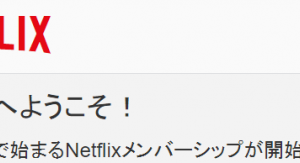
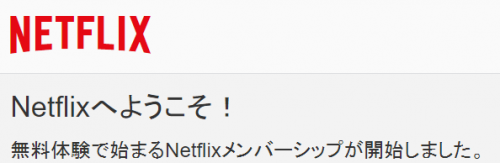
スポンサーリンク